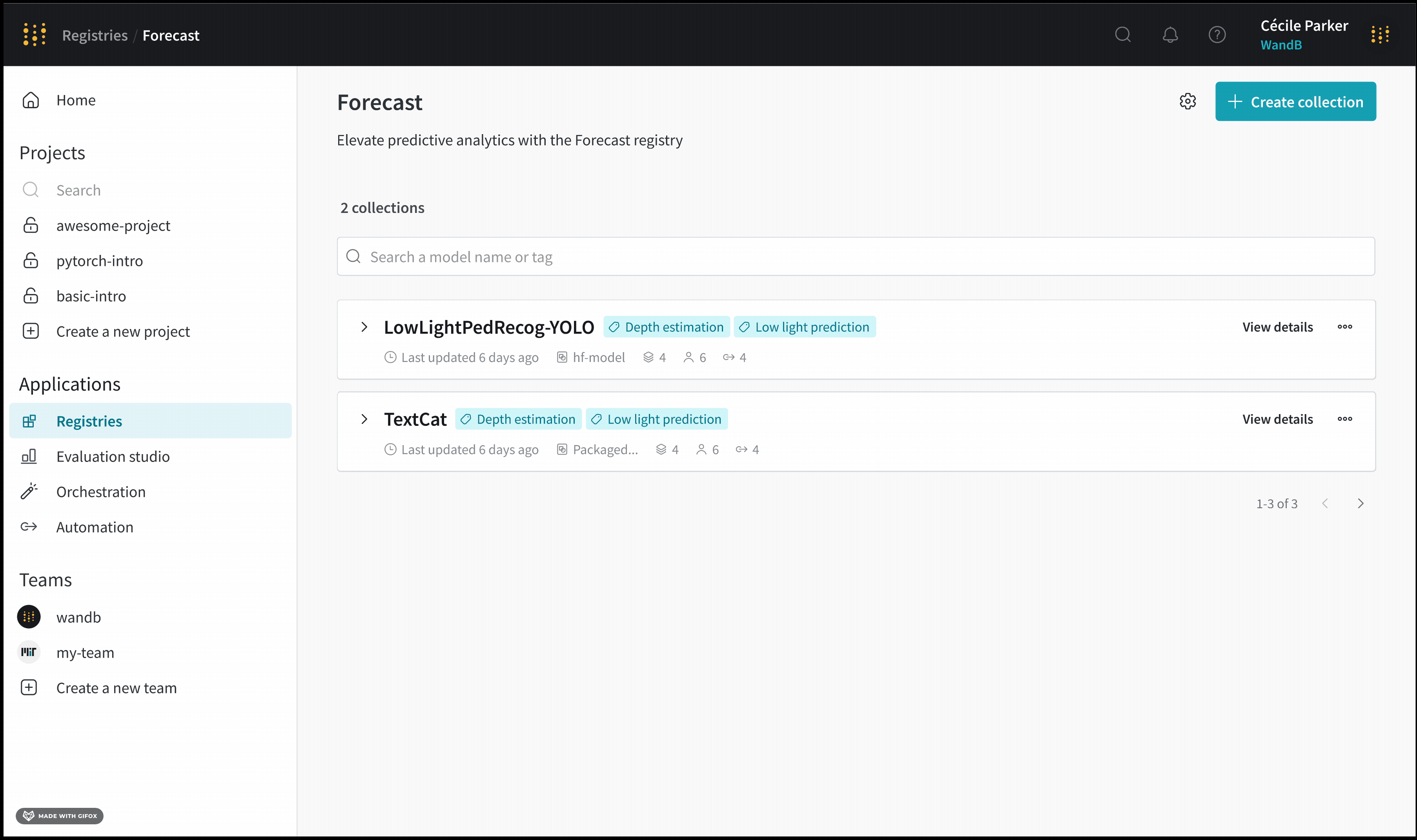W&B モデルレジストリに精通している場合は、登録されたモデルについても知識があるかもしれません。モデルレジストリ内の登録されたモデルは、今後は W&B レジストリのコレクションと呼ばれます。
コレクションのタイプ
それぞれのコレクションは、一種類だけのアーティファクトのタイプを受け入れます。指定したタイプは、組織の他のメンバーと一緒にそのコレクションにリンクできるアーティファクトの種類を制限します。アーティファクトのタイプは、プログラミング言語、例えば Python のデータタイプに似ています。この類推では、コレクションは文字列、整数、または浮動小数点数を格納できますが、これらのデータタイプの混合はできません。
アーティファクトのタイプは、そのアーティファクト オブジェクトを作成するときに指定します。
wandb.Artifact() 内の type フィールドに注意してください。コレクションが受け入れるアーティファクトのタイプを確認する
コレクションにリンクする前に、コレクションが受け入れるアーティファクトタイプを確認してください。W&B Python SDK を使用してプログラム的に、もしくは W&B アプリを使用してインタラクティブに、コレクションが受け入れるアーティファクトタイプを確認することができます。そのアーティファクト タイプを受け入れないコレクションにアーティファクトをリンクしようとすると、エラーメッセージが表示されます。
- W&B App
- Python SDK (Beta)
ホームページまたはレジストリの設定ページで、受け入れられるアーティファクトタイプをレジストリカードで見つけることができます。どちらのメソッドでも、まず W&B レジストリ アプリに移動します。レジストリ アプリのホームページでは、そのレジストリのレジストリ カードにスクロールして、受け入れられたアーティファクト タイプを表示できます。レジストリカード内の灰色の水平オーバルには、レジストリが受け入れるアーティファクト タイプが記載されています。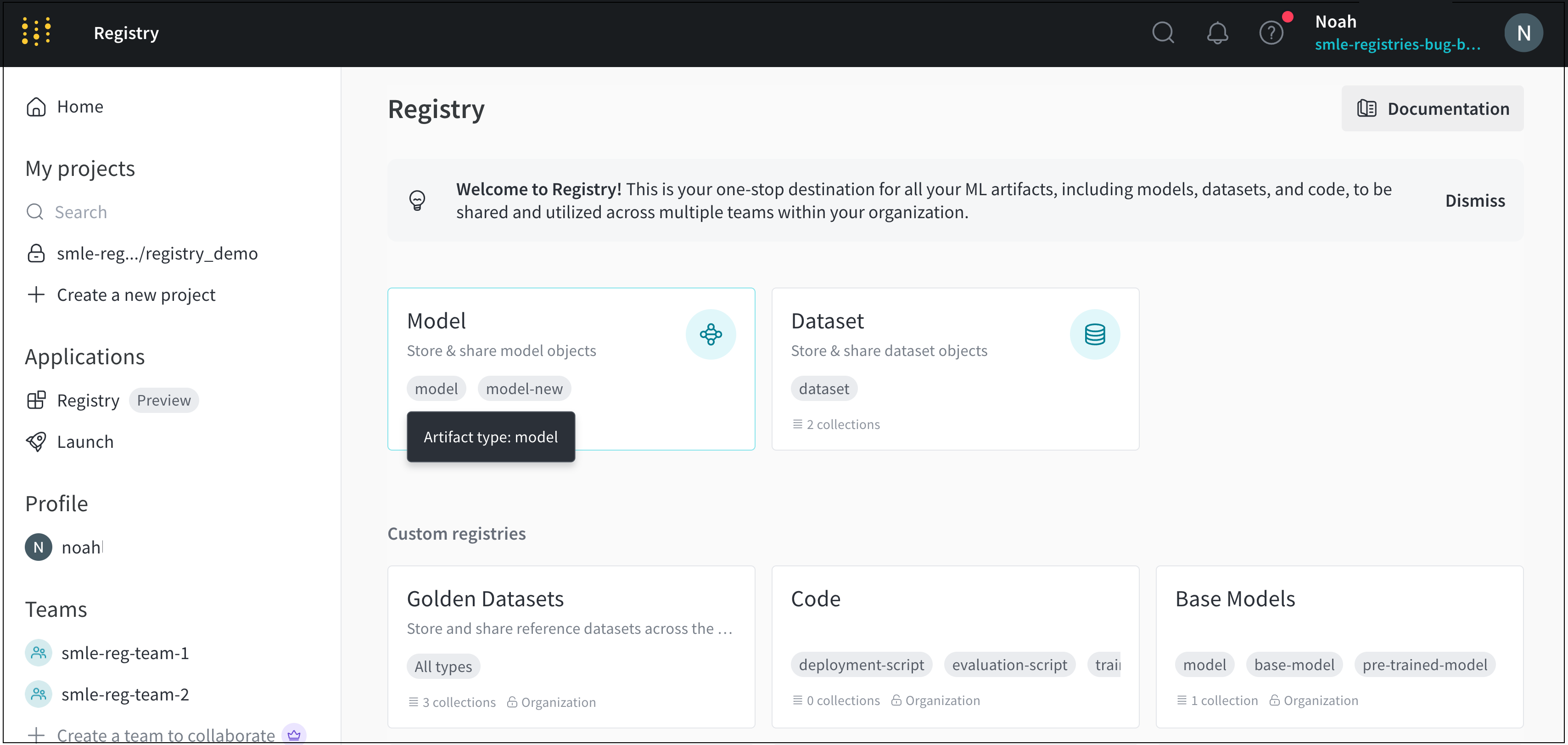
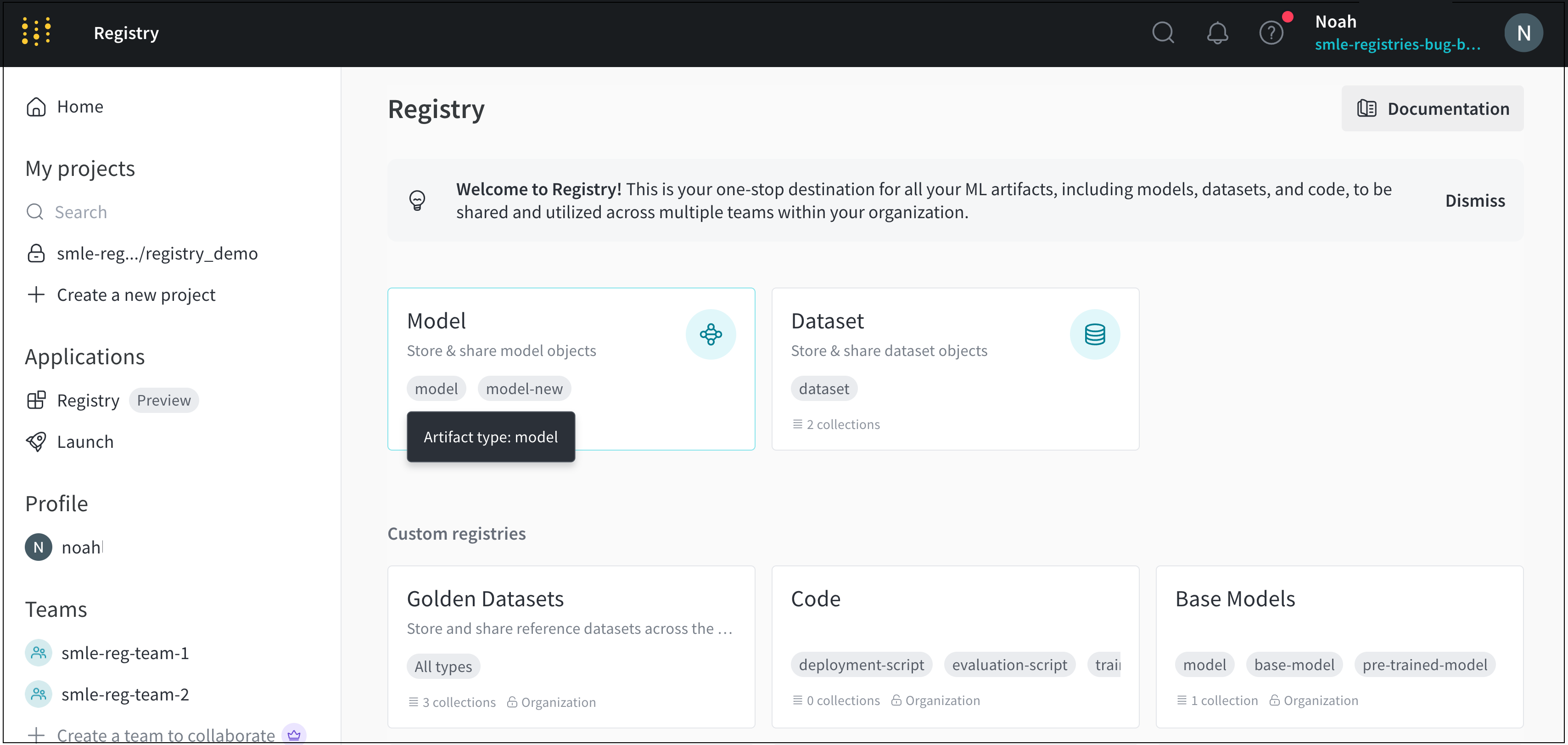
- 設定を表示するレジストリカードをクリックします。
- 右上のギアアイコンをクリックします。
- 受け入れられたアーティファクト タイプ フィールドまでスクロールします。
コレクションを作成する
レジストリ内でインタラクティブまたはプログラムでコレクションを作成します。コレクションを作成した後、そのコレクションが受け入れるアーティファクトのタイプを変更することはできません。プログラム的にコレクションを作成する
wandb.init.link_artifact() メソッドを使用して、アーティファクトをコレクションにリンクします。target_path フィールドに、次の形式のパスとしてコレクションとレジストリの両方を指定します。
registry_name はレジストリの名前で、collection_name はコレクションの名前です。必ずレジストリ名の前に wandb-registry- プレフィックスを追加してください。
存在しないコレクションにアーティファクトをリンクしようとすると、W&B は自動的にコレクションを作成します。存在するコレクションを指定した場合、W&B はそのアーティファクトを既存のコレクションにリンクします。
<> で囲まれた値を必ず自分の値で置き換えてください。
インタラクティブにコレクションを作成する
以下のステップで、W&B レジストリ アプリ UI を使用してレジストリ内にコレクションを作成する方法を説明します。- W&B アプリ UI の Registry アプリに移動します。
- レジストリを選択します。
- 右上の Create collection ボタンをクリックします。
- Name フィールドにコレクションの名前を入力します。
- Type ドロップダウンからタイプを選択します。または、レジストリがカスタムアーティファクトタイプを有効にしている場合は、このコレクションが受け入れる1つ以上のアーティファクトタイプを提供します。
- オプションで、Description フィールドにコレクションの説明を追加します。
- オプションで、Tags フィールドに1つ以上のタグを追加します。
- Link version をクリックします。
- Project ドロップダウンから、アーティファクトが保存されているプロジェクトを選択します。
- Artifact コレクションのドロップダウンからアーティファクトを選択します。
- Version ドロップダウンから、コレクションにリンクしたいアーティファクトバージョンを選択します。
- Create collection ボタンをクリックします。